So erstellen Sie ein Spiegeldiagramm in Excel
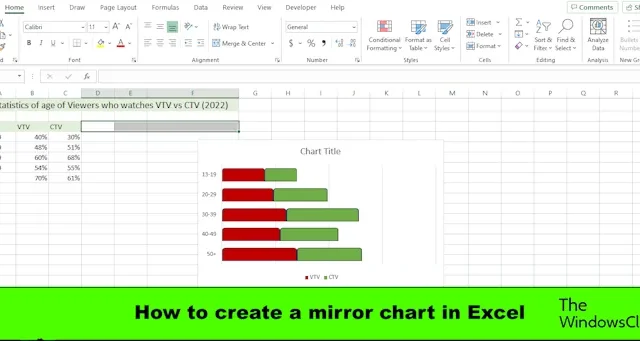
Microsoft Excel ist ein Programm, das von vielen zur Visualisierung und Analyse von Daten verwendet wird. Excel ist auch für die Erstellung von Diagrammen bekannt. Diagramme sind eine grafische Darstellung von Daten. In diesem Tutorial besprechen wir, wie man ein Spiegeldiagramm erstellt . Ein Spiegeldiagramm vergleicht Daten zweier Säulenreihen.
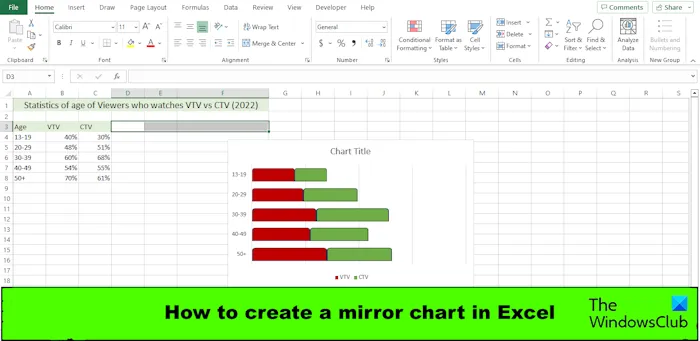
So erstellen Sie ein Spiegeldiagramm in Excel
Um ein bidirektionales Spiegelbalkendiagramm in Excel zu erstellen, müssen Sie mit dem Abschnitt „Gestapelter Balken im 2D-Balken“ beginnen. Hier sind die detaillierten Schritte, die befolgt werden müssen.
Starten Sie Excel .
Bereiten Sie Ihre Daten vor. Siehe das Foto oben.
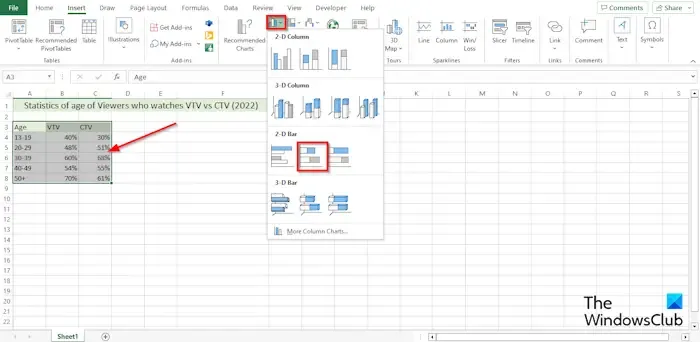
Wählen Sie den Datenbereich aus, klicken Sie auf die Registerkarte „Einfügen “ und dann in der Diagrammgruppe auf die Schaltfläche „Spalte oder Balken einfügen“.
Wählen Sie im Abschnitt „2D-Balken“ die Option „Gestapelter Balken“ aus dem Menü aus.
Ein Balkendiagramm wird in die Tabelle eingefügt.
Jetzt positionieren wir die horizontale Achse.
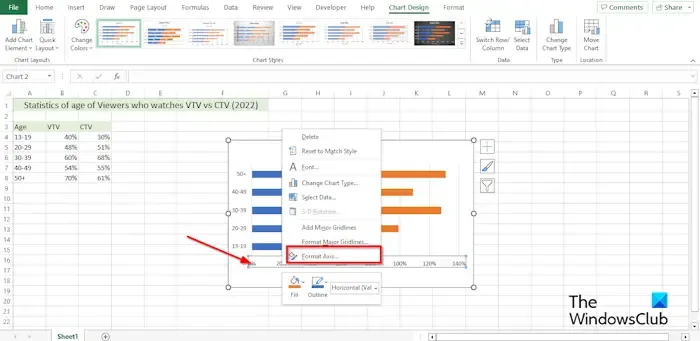
Klicken Sie mit der rechten Maustaste auf die horizontale Achse und wählen Sie im Menü die Option „Achse formatieren“.
Auf der rechten Seite wird ein Bereich „Achse formatieren“ angezeigt.
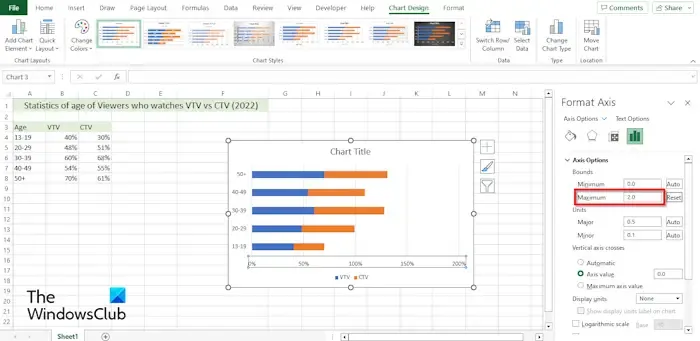
Ändern Sie im Abschnitt „Achsenoptionen“ unter „Grenzen“ das Maximum auf 2.
Jetzt werden wir die horizontale Achse ausblenden.
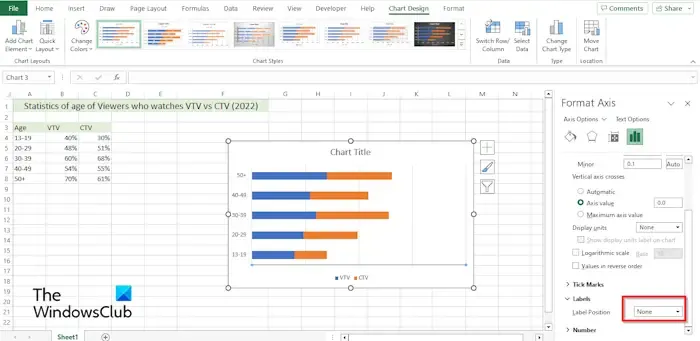
Wählen Sie im Abschnitt „Beschriftung“ in der Dropdown-Liste „Beschriftungsposition“ die Option „Keine“ aus.
Schließen Sie den Bereich „Achse formatieren“.
Jetzt formatieren wir die vertikale Achse.
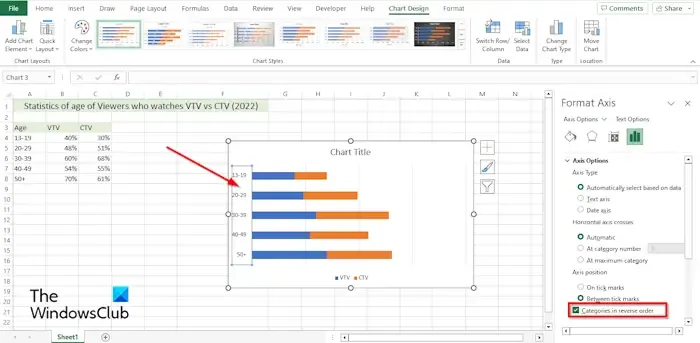
Klicken Sie mit der rechten Maustaste auf die vertikale Achse und wählen Sie im Menü die Option „Achse formatieren“.
Der Bereich „Achse formatieren“ wird geöffnet.
Aktivieren Sie unter „Achsenoptionen“ unter „Achsenposition“ das Kontrollkästchen für „Kategorien in umgekehrter Reihenfolge“.
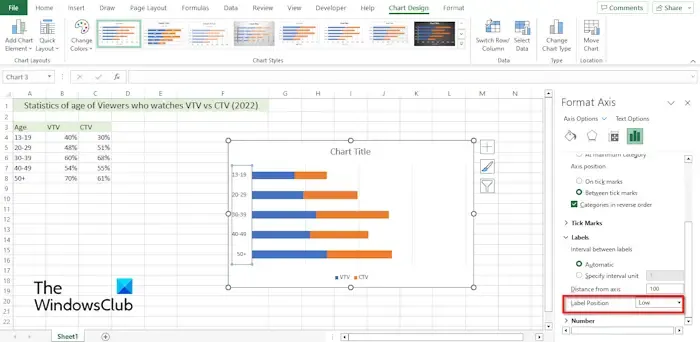
Klicken Sie im Abschnitt „Beschriftung“ auf das Dropdown-Menü „Beschriftungsposition“ und wählen Sie „Niedrig“ aus.
Schließen Sie den Bereich „Achse formatieren“.
Jetzt formatieren wir die Dicke der Datenreihe.
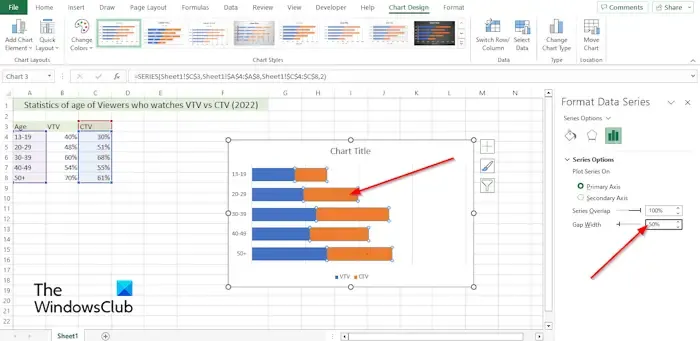
Klicken Sie mit der rechten Maustaste auf die Datenreihe im Diagramm und wählen Sie im Menü die Option „Datenreihe formatieren“.
Der Bereich „Datenreihen formatieren“ wird auf der rechten Seite geöffnet.
Ändern Sie unter „Serienoptionen“ die Lückenbreite auf 50 %.
Jetzt werden wir die Form der Datenreihe ändern.
Klicken Sie auf der Registerkarte „Einfügen“ auf die Schaltfläche „Illustration“, dann auf die Schaltfläche „Form“ und wählen Sie dann die gewünschte Form aus.
Zeichnen Sie die Form in die Tabelle.
Ändern Sie die Farbe der Form.
Jetzt kopieren wir die Form und fügen sie in das Diagramm ein.
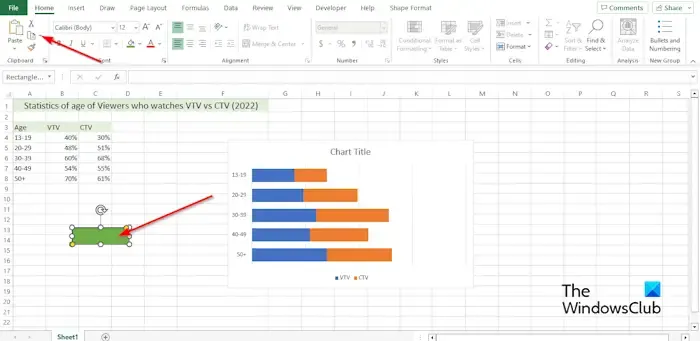
Wählen Sie die Form aus und klicken Sie dann auf der Registerkarte „Start “ in der Gruppe „Zwischenablage “ auf die Schaltfläche „Kopieren“ .
Wählen Sie dann die Reihe im Diagramm aus und klicken Sie dann in der Gruppe „Zwischenablage“ auf die Schaltfläche „Einfügen“.
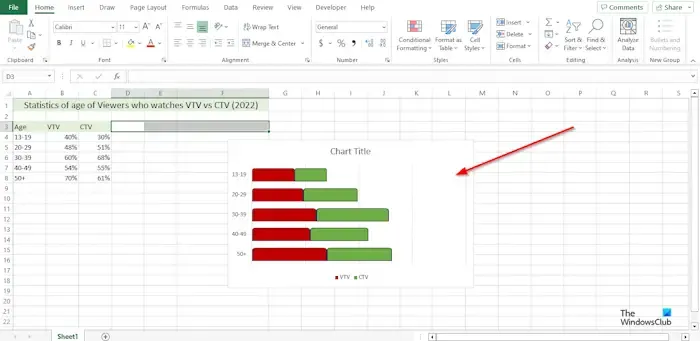
Die von Ihnen ausgewählte Serie nimmt die Form an, die Sie in die Tabelle eingefügt haben.
Führen Sie die gleichen Schritte für die anderen Reihen im Diagramm aus.
Wie ändere ich ein Balkendiagramm in Excel von vertikal in horizontal?
- Klicken Sie auf die Datenreihe, die Sie auf einer anderen Achse darstellen möchten.
- Die Registerkarte „Diagrammdesign“ wird jetzt zusammen mit der Registerkarte „Format“ angezeigt.
- Klicken Sie auf der Registerkarte „Diagrammentwurf“ in der Gruppe „Daten“ auf die Schaltfläche „Zeile/Spalte“.
Wie dreht man ein Diagramm in Excel von links nach rechts?
- Klicken Sie mit der rechten Maustaste auf eine Achse im Diagramm und wählen Sie im Menü die Option Achse formatieren.
- Ein Bereich „Achse formatieren“ wird geöffnet.
- Aktivieren Sie unter den Achsenoptionen im Abschnitt „Achsenposition“ das Kontrollkästchen für Kategorien in umgekehrter Reihenfolge.
- Excel kehrt die Plotreihenfolge um.



Schreibe einen Kommentar